
大家好,我是fanfan,今天我们来聊聊一款支持双系统的路由器——QNAP QHora-301W。这款路由器经过大神的折腾,可以支持原厂+openwrt两个系统。可以根据自己的需求,通过开机引导,更换自己所需要的系统。
实测更换之后,各系统间相互独立,配置不会重置,跟windows双系统的效果差不多。
另外惊喜的发现,usb接口可以外接2.5G网卡进行网口拓展,非常棒。

什么是双系统? 双系统就像我们日常使用的电脑可以装win和黑苹果两种系统一样,两种系统共存,通过重启来进行切换。
为什么要双系统?
因为原厂系统和openwrt各有各的优势,原厂系统主打SD-WAN服务,支持异地组网,两个系统可以通过重启路由器进行切换。既不损失原厂系统,也可以同时保留无所不能的openwrt。知道Openwrt的朋友肯定了解OP强大的插件库,所以很多大佬都玩软路由都是清一色的openwrt,多强大我也就不多说了。
很多人觉得这个路由器贵。但是看京东店铺的销量还有不少人购买。至少大雕团队入手了,并且给这款机器定制了固件,也成就了现在可以支持双系统的301W。
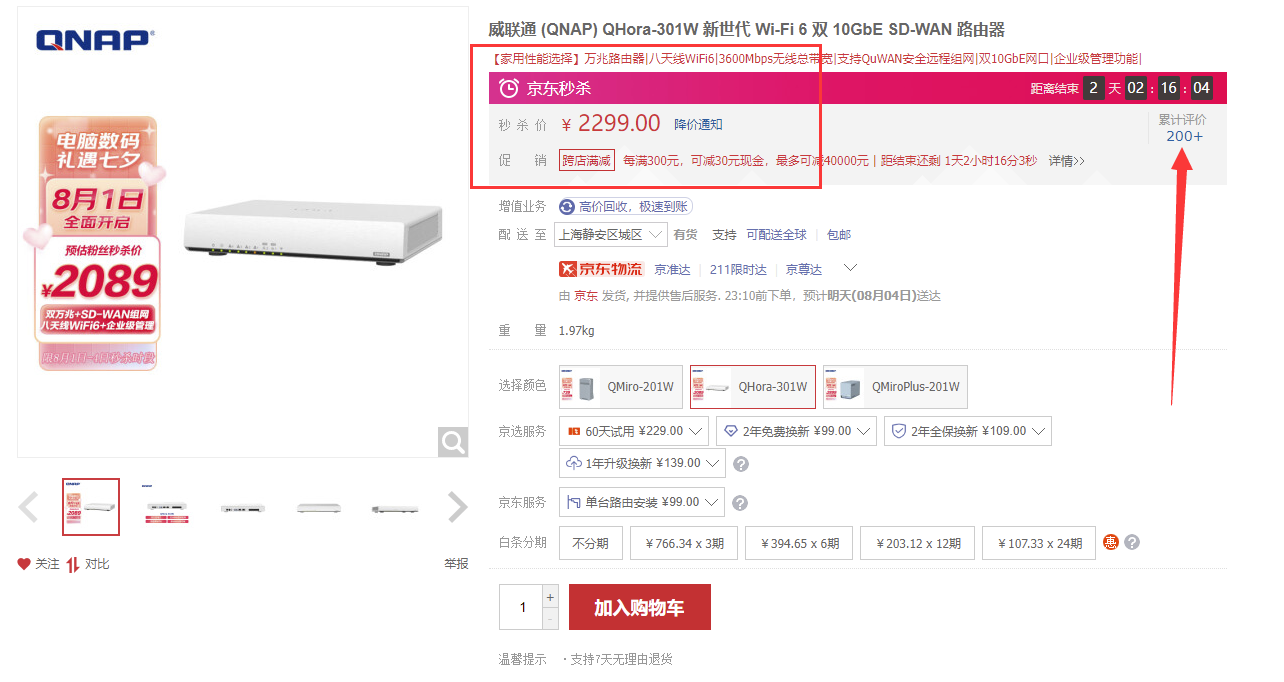
QNAP QHora-301W主打的是威联通提供的各种服务,尤其是通过虚拟网络异地组网,也就是现在很流行SD-WAN(software-defined networking in a wide area network),是一系列技术的集合,主要概念是将软件定义网络(SDN)的技术应用在管理广域网(WAN),通过软件实现异地组网的效果。
外观以及配置
外观使用了非常简约的白色配色,正前方细腻的拉丝纹理。顶部是QNAP的logo。
侧面和地面都使用了大量的镂空设计,来进行散热。
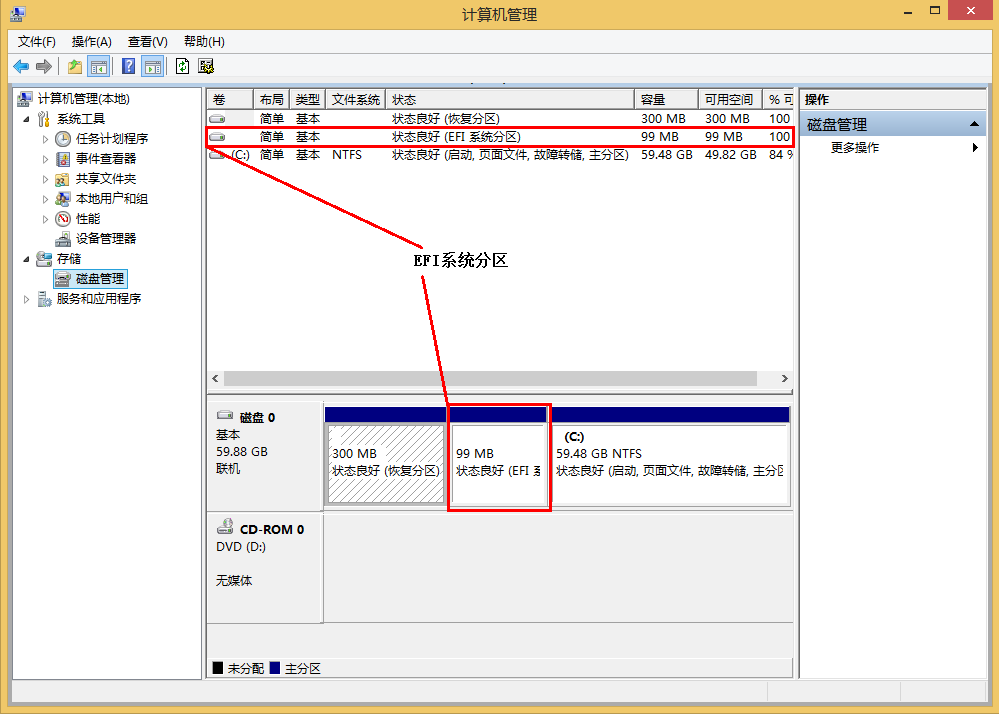
配置方面拥有两个万兆电口,四个千兆网口。通过官方的后台界面我们可以看出,两个万兆电口和1号千兆电口可以按照需求定义为wan口。可以双万兆wan口,也可以单万兆。两个usb3.0的接口,实测可以进行功能拓展。
搭载了高通2.2GHz的四核处理器,1G的运行内存,8根隐藏的内置天线。双频Wi-Fi6无线网络,2.4G最高为1182Mbps,5G最高为2475Mbps。目前价格在不到2k的价格,小户型家庭组网的话性价比还不错。
关于刷机
目前QNAP QHora-301W已经被大神门解锁了安装第三方固件的方法,第三方固件就是最常见而且强大的Openwrt。我玩openwrt已经三四年的时间了,深知openwrt是由多强大,众多的插件让日常生活更加方便自由。
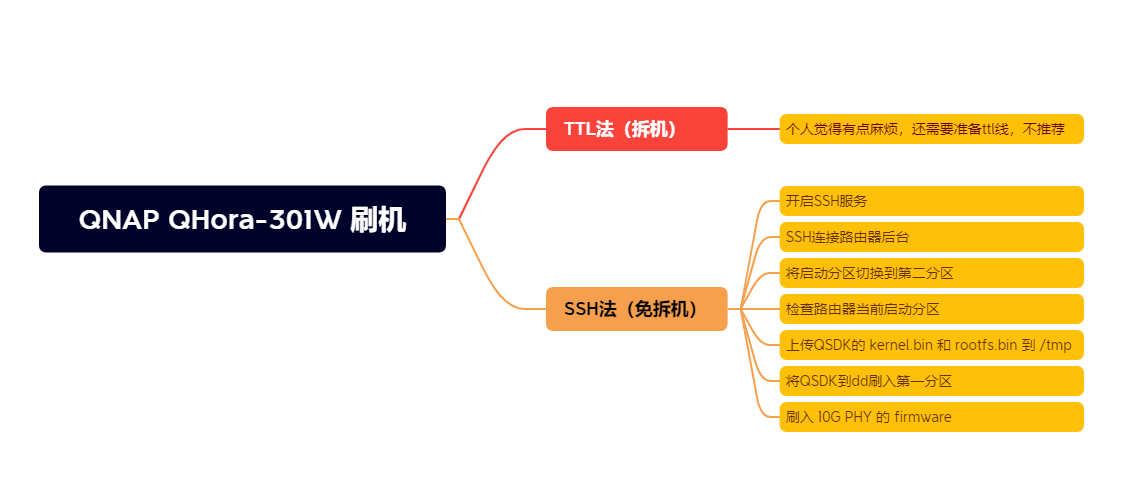
关于刷机
目前QNAP QHora-301W已经被大神门解锁了安装第三方固件的方法,第三方固件就是最常见而且强大的Openwrt。我玩openwrt已经三四年的时间了,深知openwrt是由多强大,众多的插件让日常生活更加方便自由。
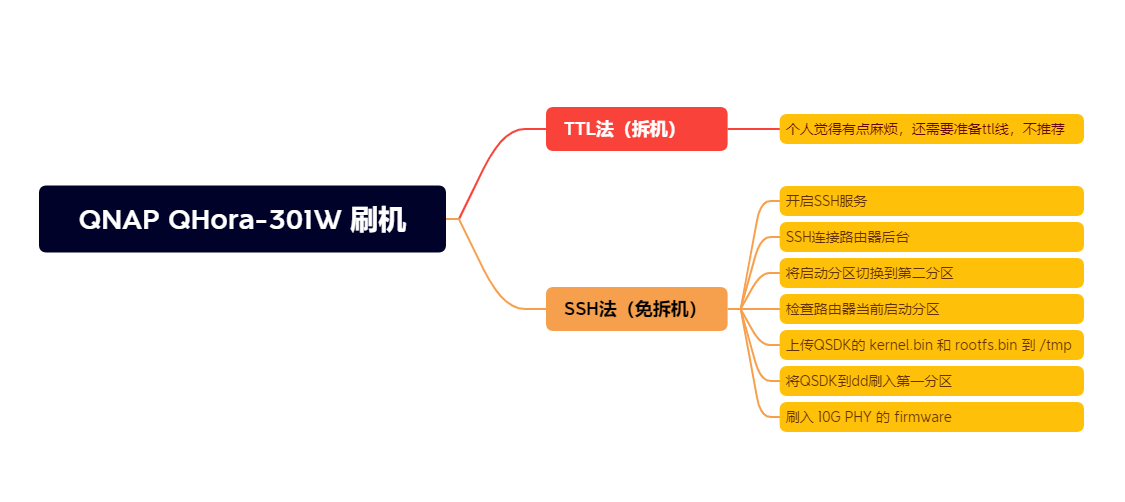
在论坛上大神已经编译过了相关固件,而且已经提供了非常成熟的免拆机刷机方案。有兴趣的小伙伴可以自行搜索相关方法,而且固件也是现成的。至于具体怎么刷,我就不过多的说了。
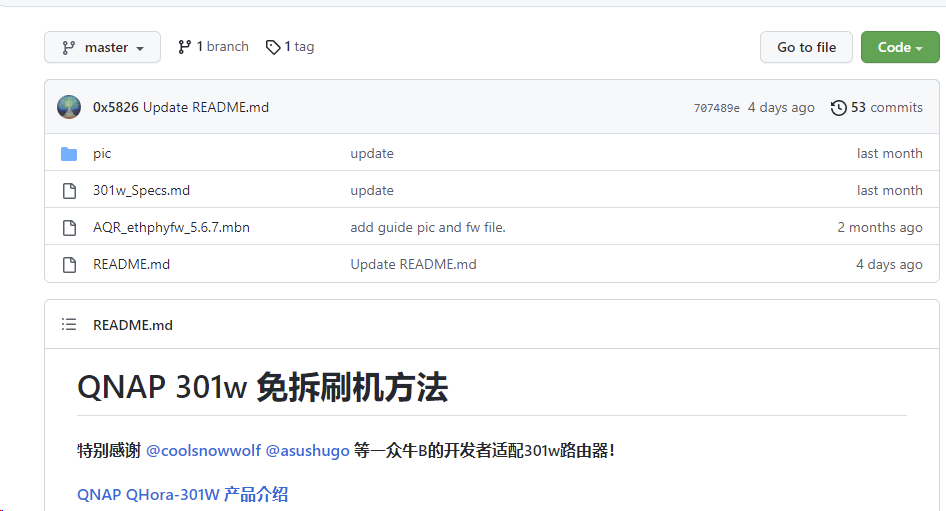
系统引导切换
系统切换主要是依赖memery内的两个分区(分别是分区0和分区1),官方系统存在于第一分区(分区1),将openwrt刷入第二分区(分区0),启动的时候我们只需要设置从哪个分区启动就可以了,原理就是这么个原理。至于怎么刷机,我这里就不再多说了,方法也不难,刷机包网上都有。
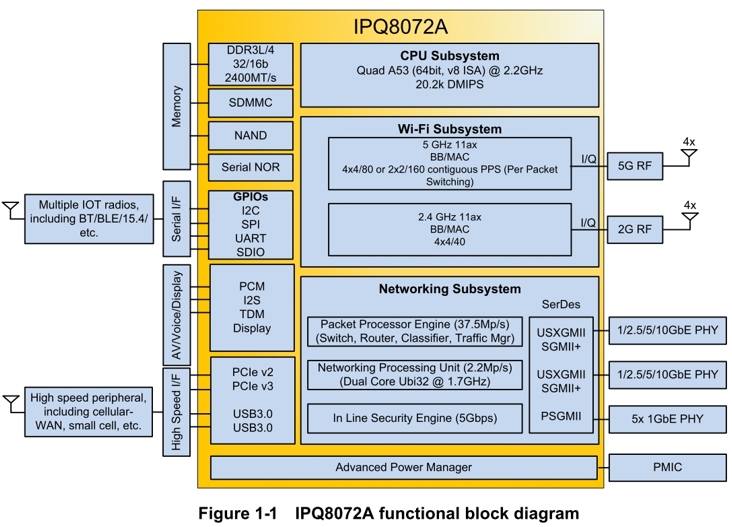
系统切换
刷完之后,因为是双系统,所以日常使用有切换系统的需求,系统切换需要ssh连接路由器后台,然后通过命令来切换。切换命令如下:(如果报错,前面加上sudo)
fw_setenv current_entry 0 //启动 openwrt
fw_setenv current_entry 1 //切回原厂固件
怎么使用ssh连接后台呢?首先我们要开启SSH服务,在开启路由器可以正常进系统的状态下,长按路由器后的 WPS 键,整个过程会响亮次“哔”直到听到第二声“哔”松开,路由器默认的SSH端口为22200,用户名和密码就是路由器的后台登陆账号密码。
直接在win的cmd命令行窗口执行:ssh admin@192.168.100.1 -p 22200,当然也可以使用putty、xshell、finalshell等软件进行连接SSH。输入密码就可以连接成功。
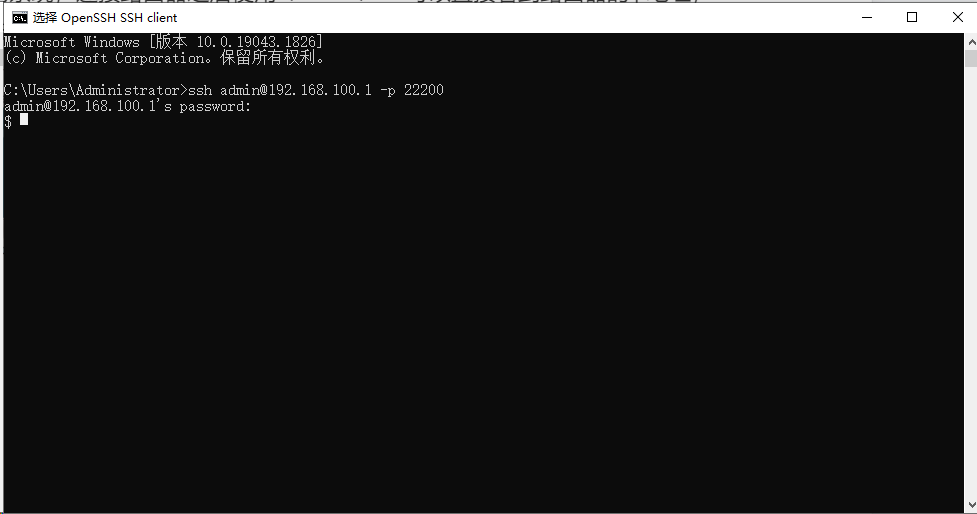
直接执行:sudo fw_setenv current_entry 0命令,输入密码之后,直接切换到分区1,即openwrt系统分区
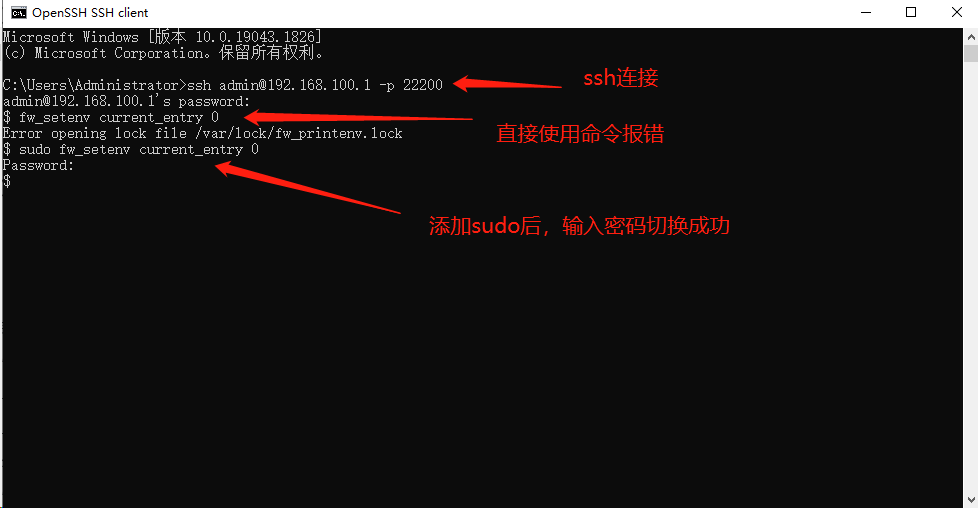
切换分区路由器不会重启,需要手动进行重启之后,才能成功切换系统,如下图所示,当然也可以使用手动重启。
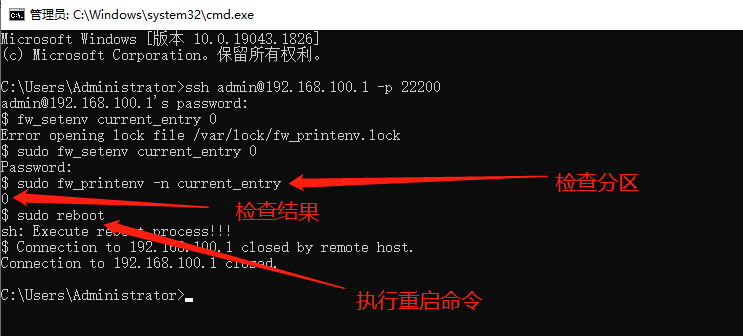
重启之后在wifi界面就可以看到我们openwrt的无线信号了。

默认的后天地址是192.168.1.1,这个地址容易和光猫的地址产生冲突,导致无法进入后台界面,所以需要将路由器断网之后使用192.168.1.1进行连接,并且将op的lan地址改为192.168.x.1(1255),这样才能正常访问openwrt的后台界面。
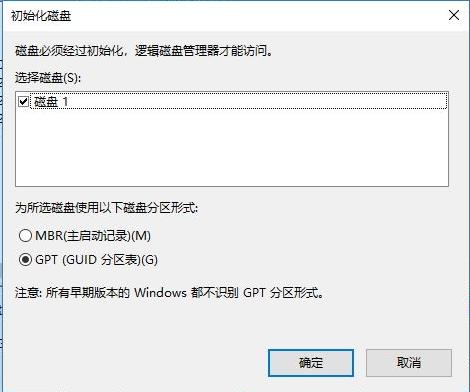
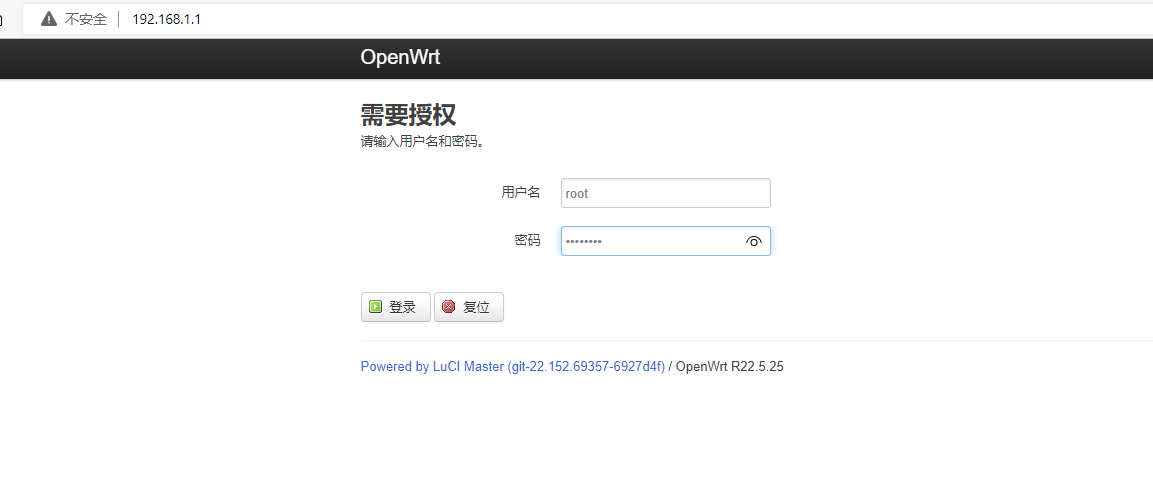
后台主界面,还是远程openwrt熟悉的luci配方。
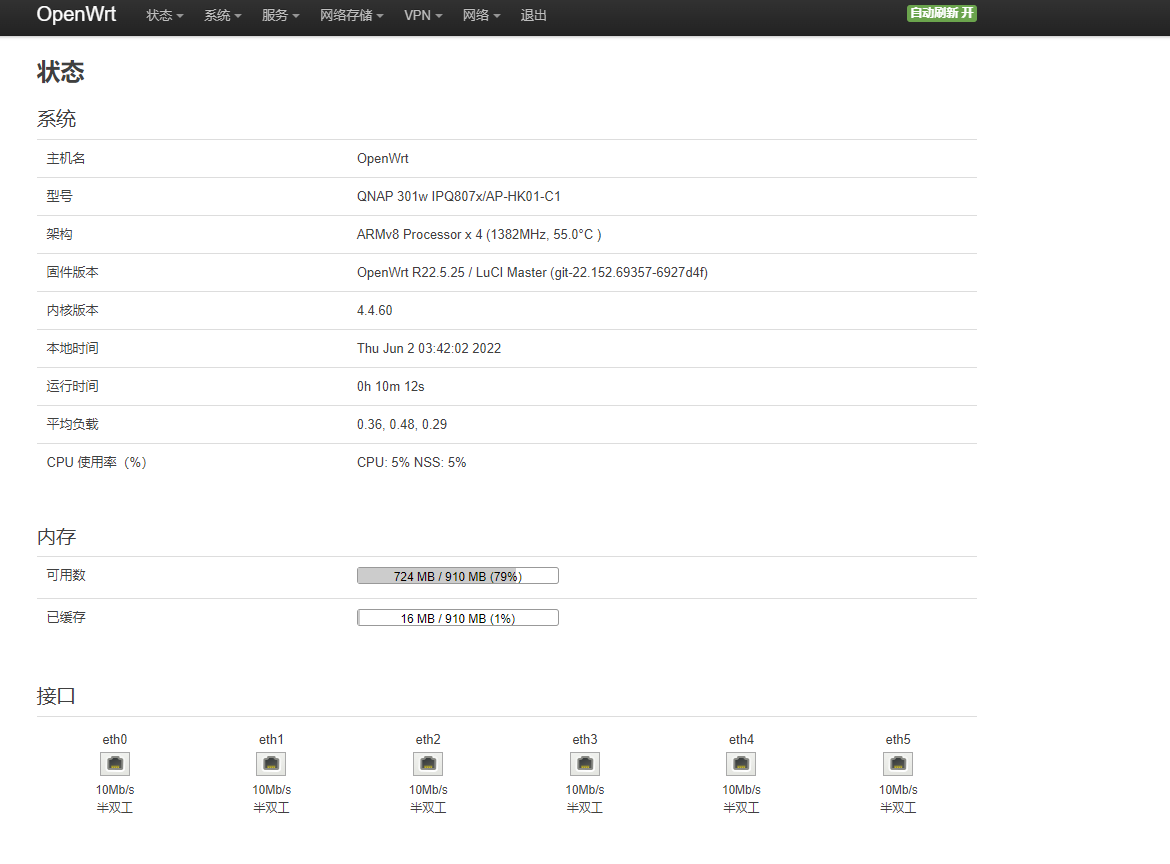
最上部的菜单栏里面有最常用的各种插件,可以按需求进行配置。
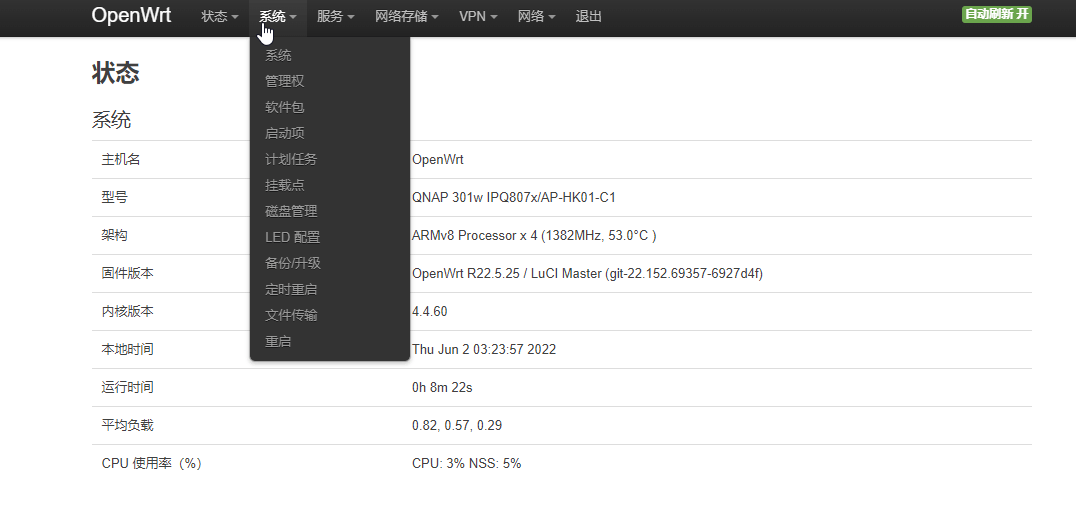
具体插件如下图所示,日常生活中都用的着,甚至部分插件配合公网ip还可以实现轻NAS的功能。
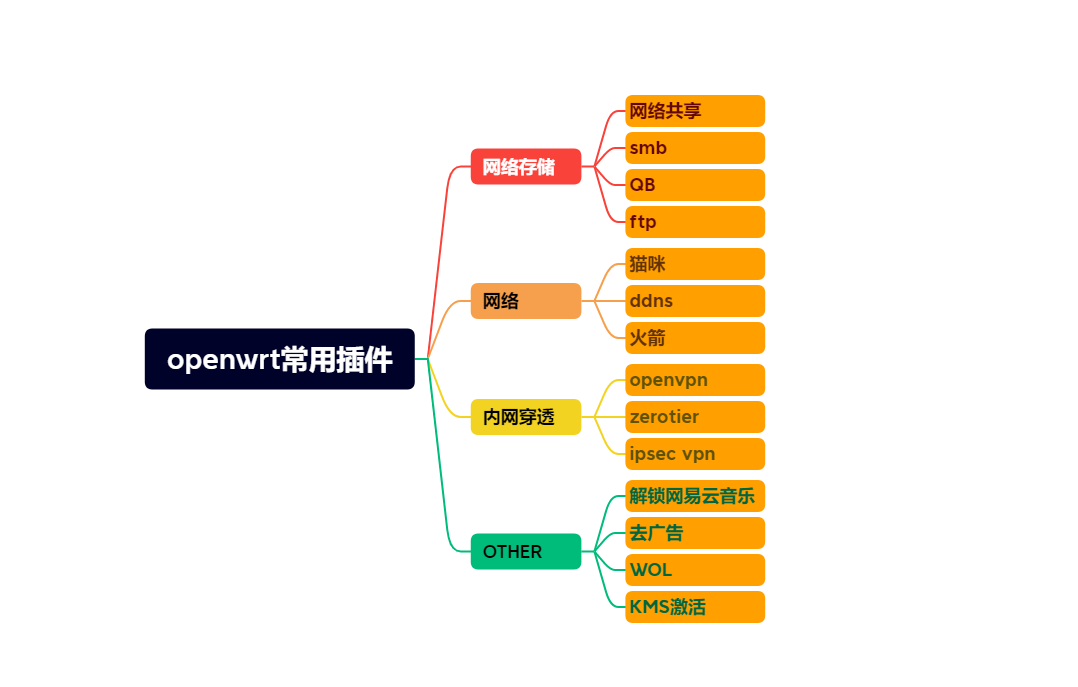
openwrt系统插件的先天优势很明显,比如说我们日常使用的广告屏蔽,解锁网易云音乐的灰色歌曲。
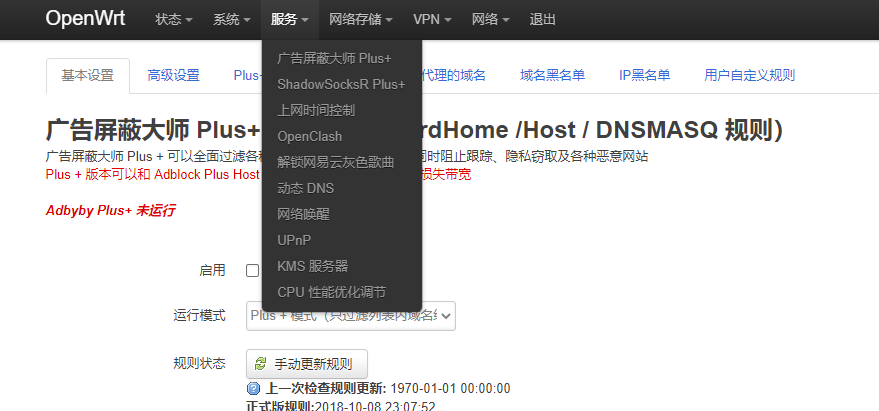
作为文件服务器,外接存储设备可以作为一个轻nas使用。使用qBittorrent挂pt下载,配合公网ip进行远程下载也很香。
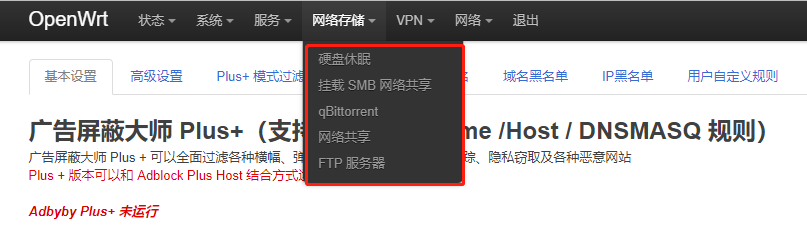
最后跑一下加油站4k视频测试一下速度,4k画质下,连接速度达到了5w左右,缓冲时间达到了20多秒,基本上可以稳定观看4k视频了。
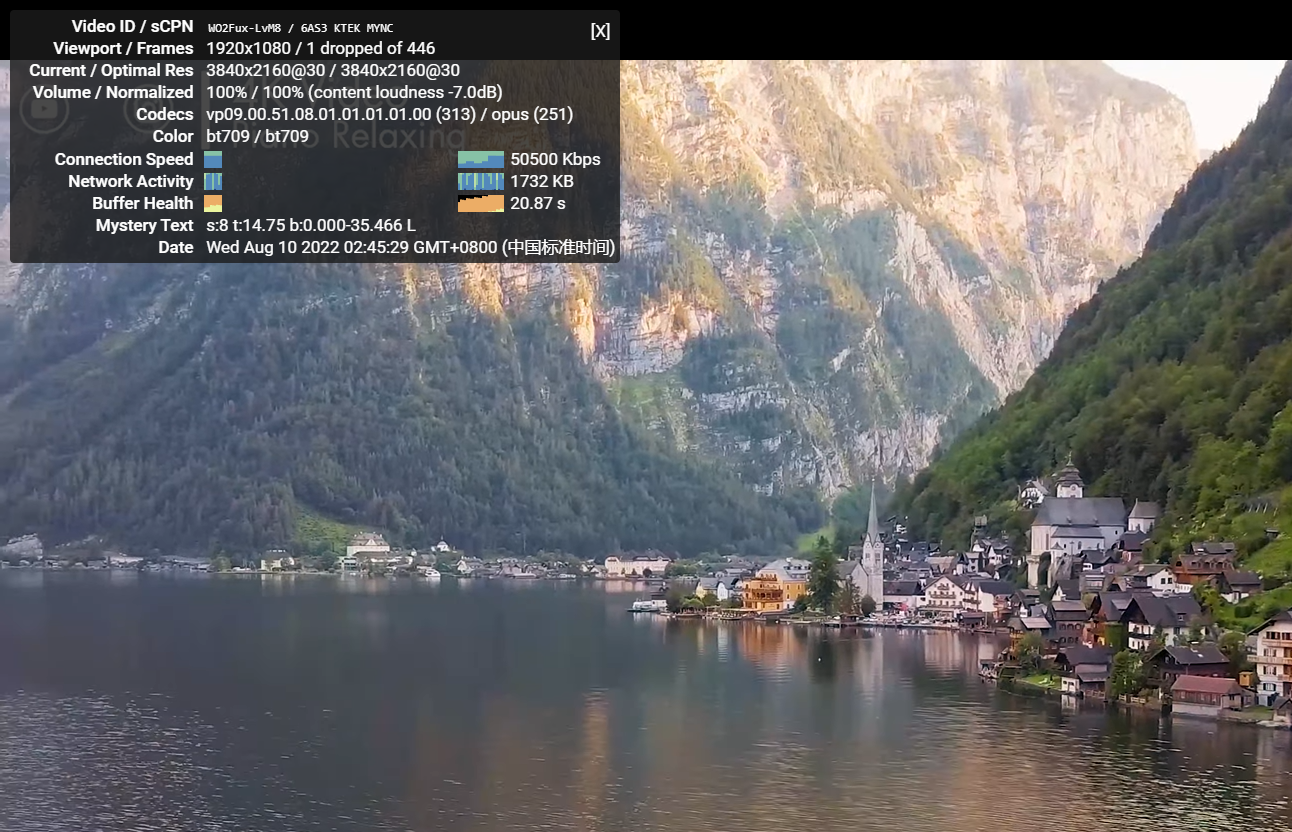
观看4k视频情况下,cpu只占用了15%,整体性能还是不错的。
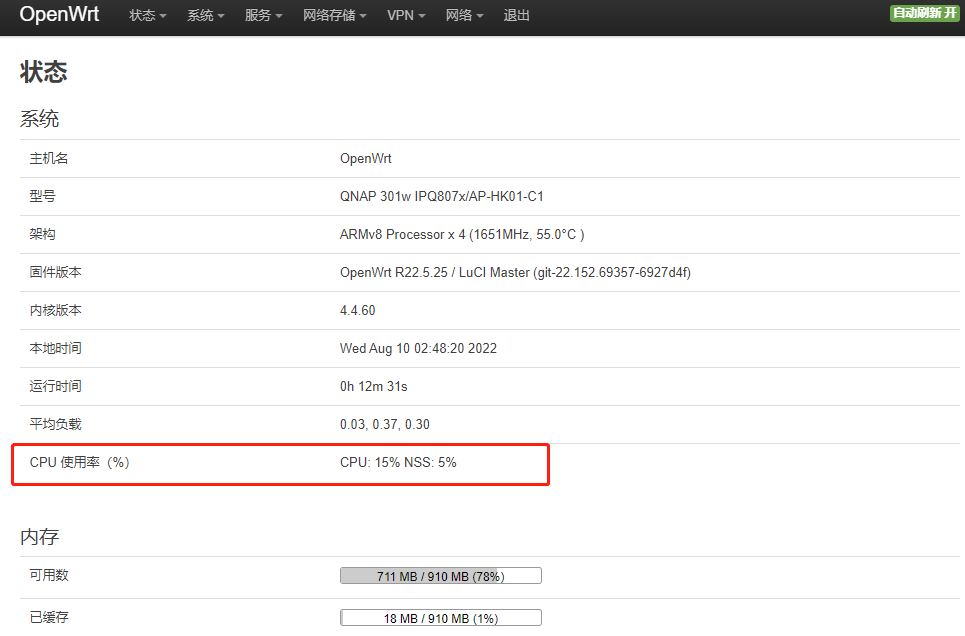
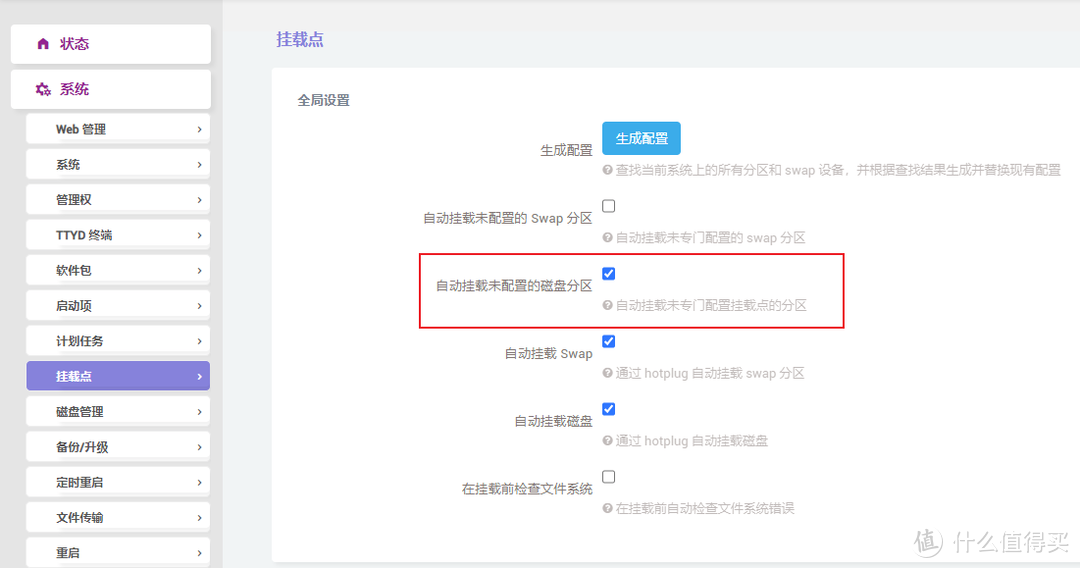
而且在openwrt状态下,万兆网口正常使用,因为家里的设备最高只支持到2.5G,所以在后台界面显示的是2.5G网络。
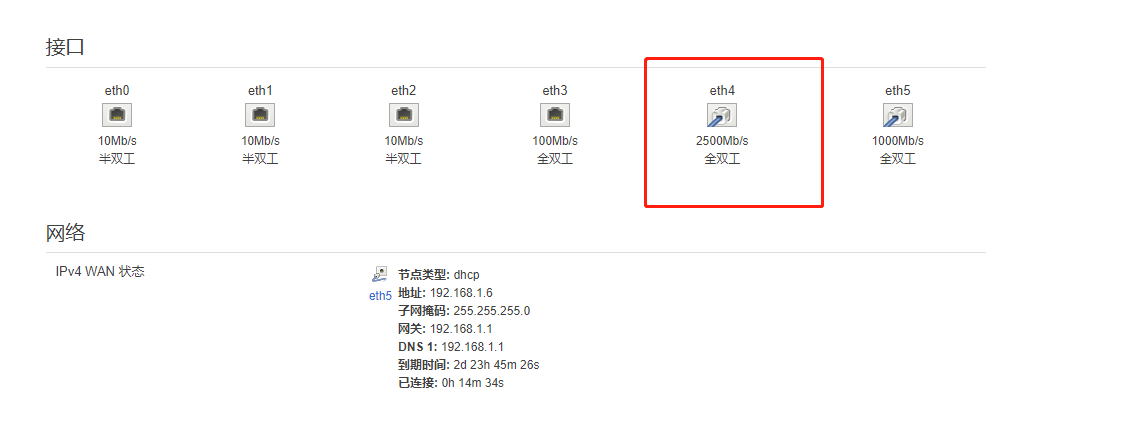
外接2.5G USB网卡
另外经过测试,USB口外接2.5G的usb网卡,可以扩展出来两个2.5G网口,这样一来可玩性又更大了,简直匪夷所思。不过外接2.5G USB网卡只在openwrt下起作用。本次使用的网卡是来自绿联的USB3.0转2.5G的网卡,使用过程中不需要安装相关驱动。

直接插上2.5G网卡只能识别网口,并不能用,如果要能用,必须在LAN的物理设置里面勾选eth6的接口。如下图所示
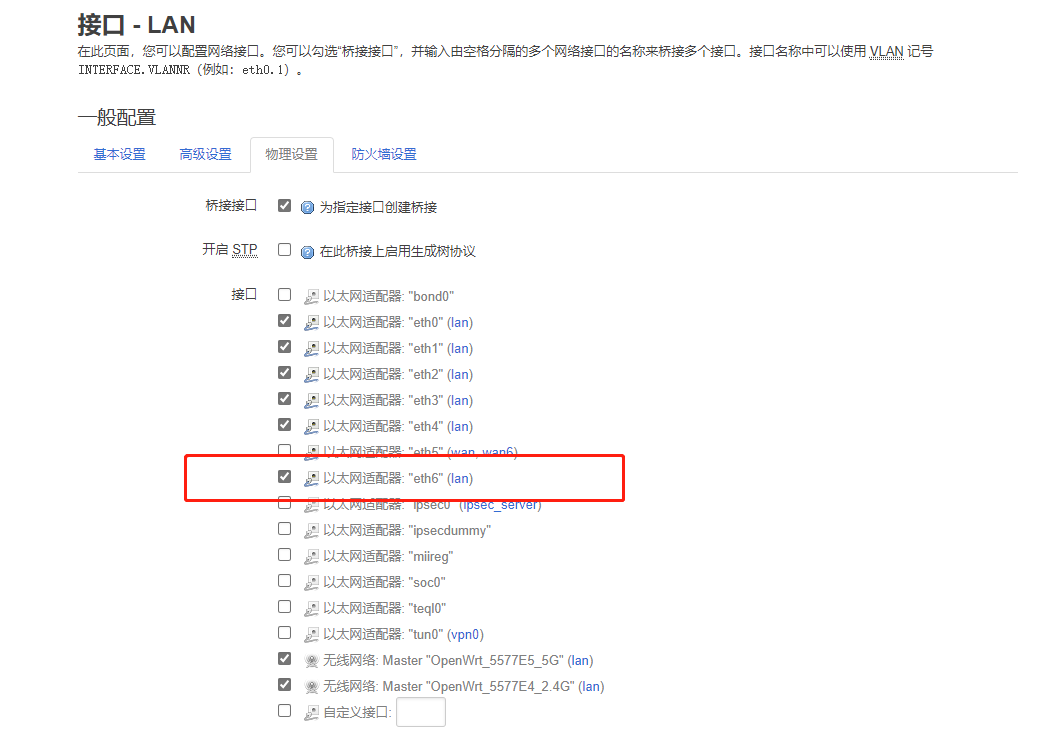
勾选应用之后可以识别为2.5G如下图所示。
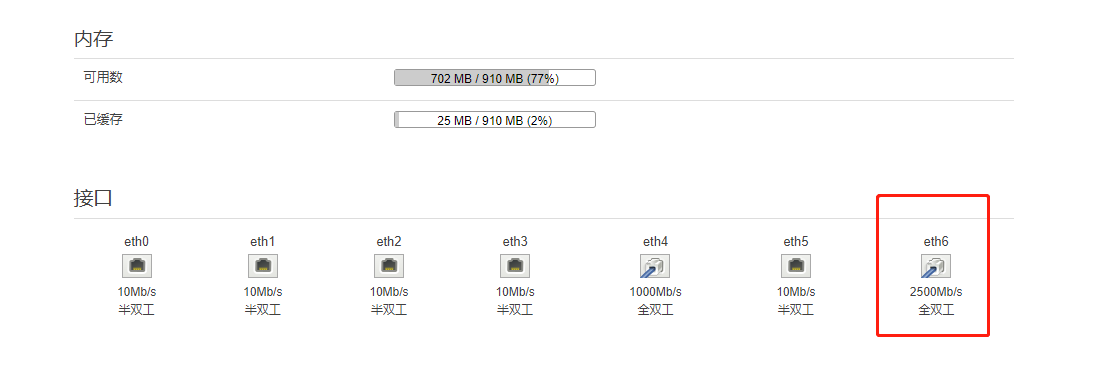
官方系统
当然我们可以同过同样的方法来实现切换回原生系统,同样使用ssh连接:
命令为:ssh root@192.168.2.1 -p 22,端口号为22,如下图所示
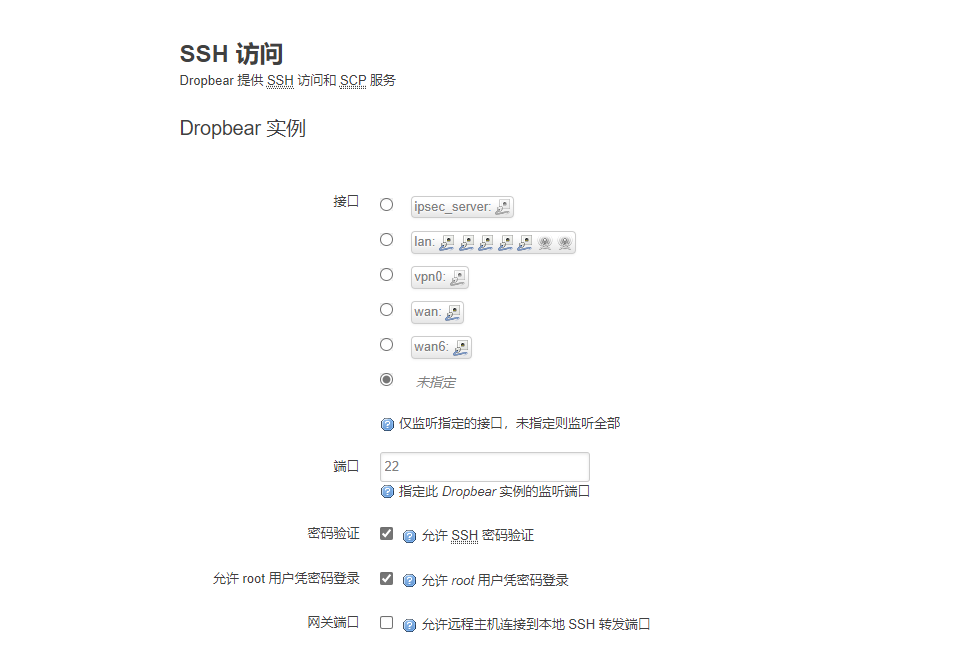
连接成功之后如下图所示,直接运行切换引导分区的命令,然后重启路由器即可,切换命令为:fw_setenv current_entry 1(无需sudo),运行命令之后稍等片刻,路由器回自动重启进入原生的系统。启动成功之后会发出哔的一声。
我们先来看看原生的系统,连接路由器之后使用QNAP Qfiner可以直接看到路由器的ip地址,像nas一样,直接双击就可以进入路由器后台,使用登录密码登录即可。
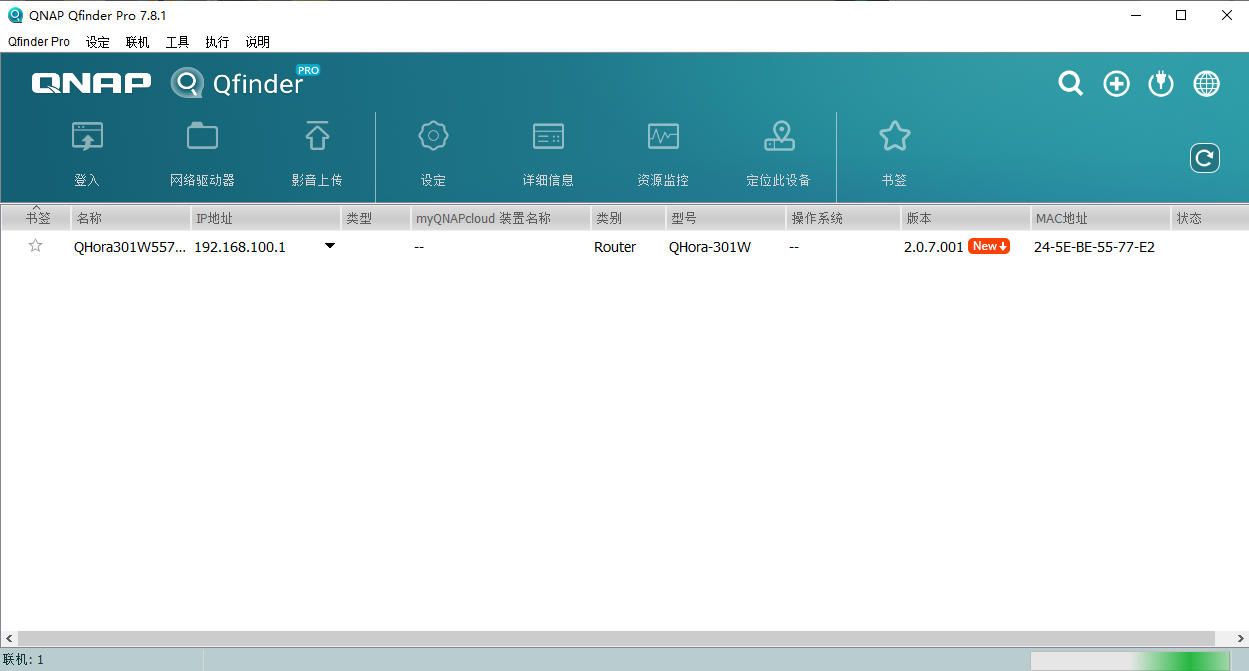
进入路由器之后,官方系统的所有配置文件都是保持跟切换系统之前的一摸一样,配置时被保留下来的,切换系统跟配置文件没有关系。
后台主界面
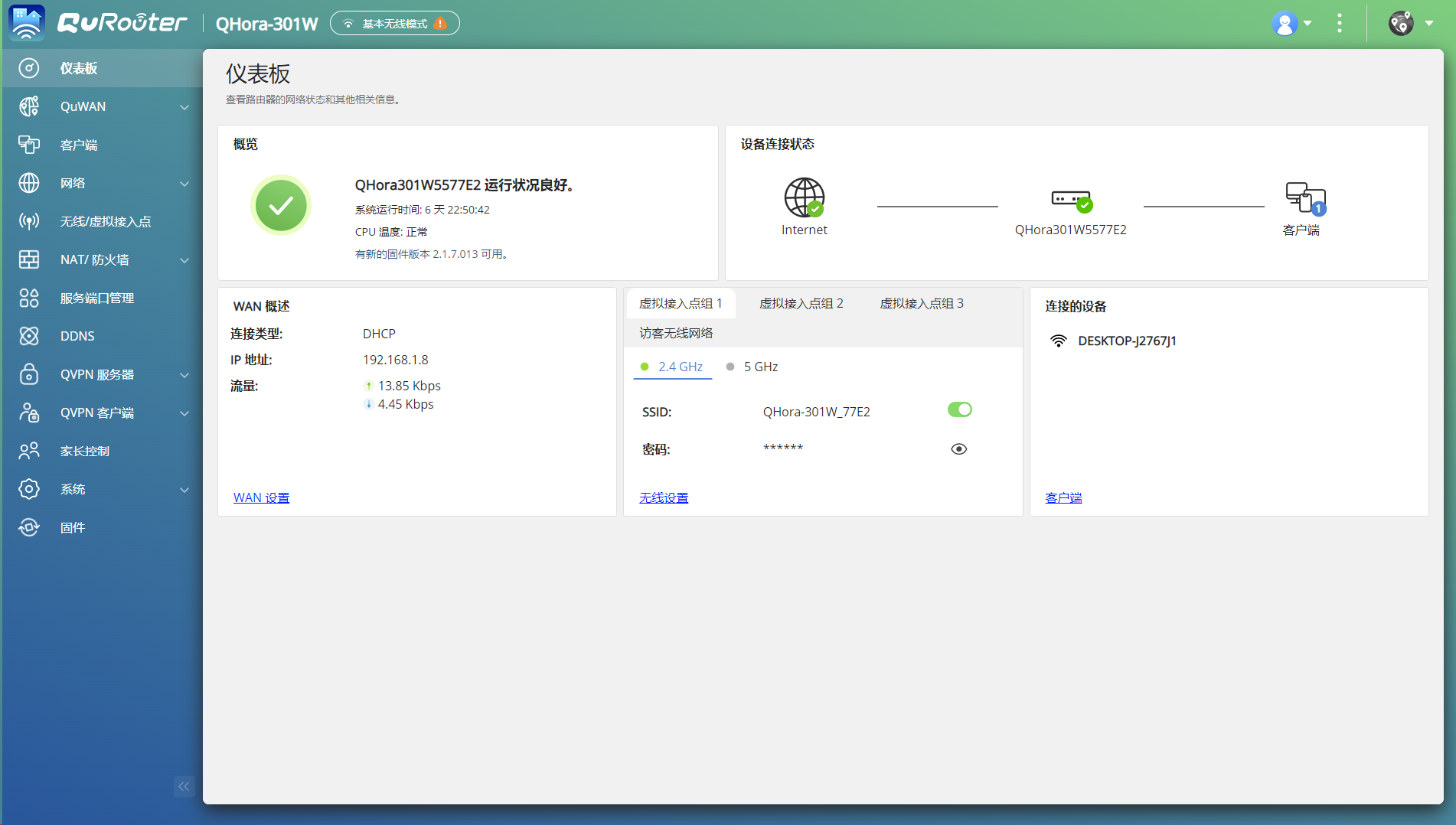
后台界面中默认的是1号网口是WAN口,其他均为lan口。不过好在1号万兆网口可以自行设定为单WAN,千兆网口1号可以设置为WAN,另外1号千兆和2号千兆可以设置为双WAN口,并且支持端口聚合,这如果是双宽带入户的话还是非常厉害的。这对于入户大于千兆的用户来说还是不错的。两个10G的端口作为LAN口使用的时候,在同一个局域网中可以同时连接大于千兆的设备,以便发挥出硬件最佳的性能,就以我家的NAS2.5G网口来说,传输速度提升了整整一倍,局域网拷贝速度大大提升了。
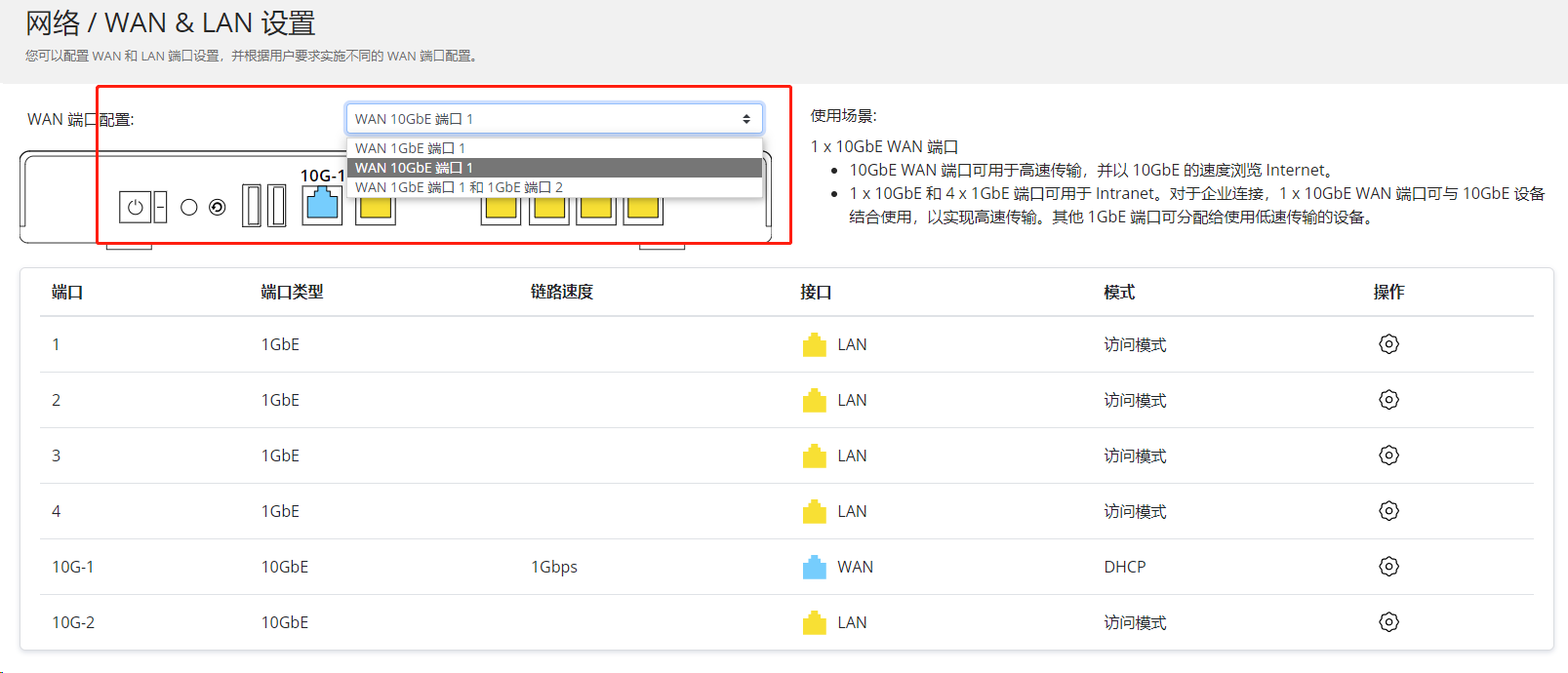
而且支持vlan,这个对于家里要使用多用途网络的朋友也非常友好。毕竟网关型交换机也价格不菲。
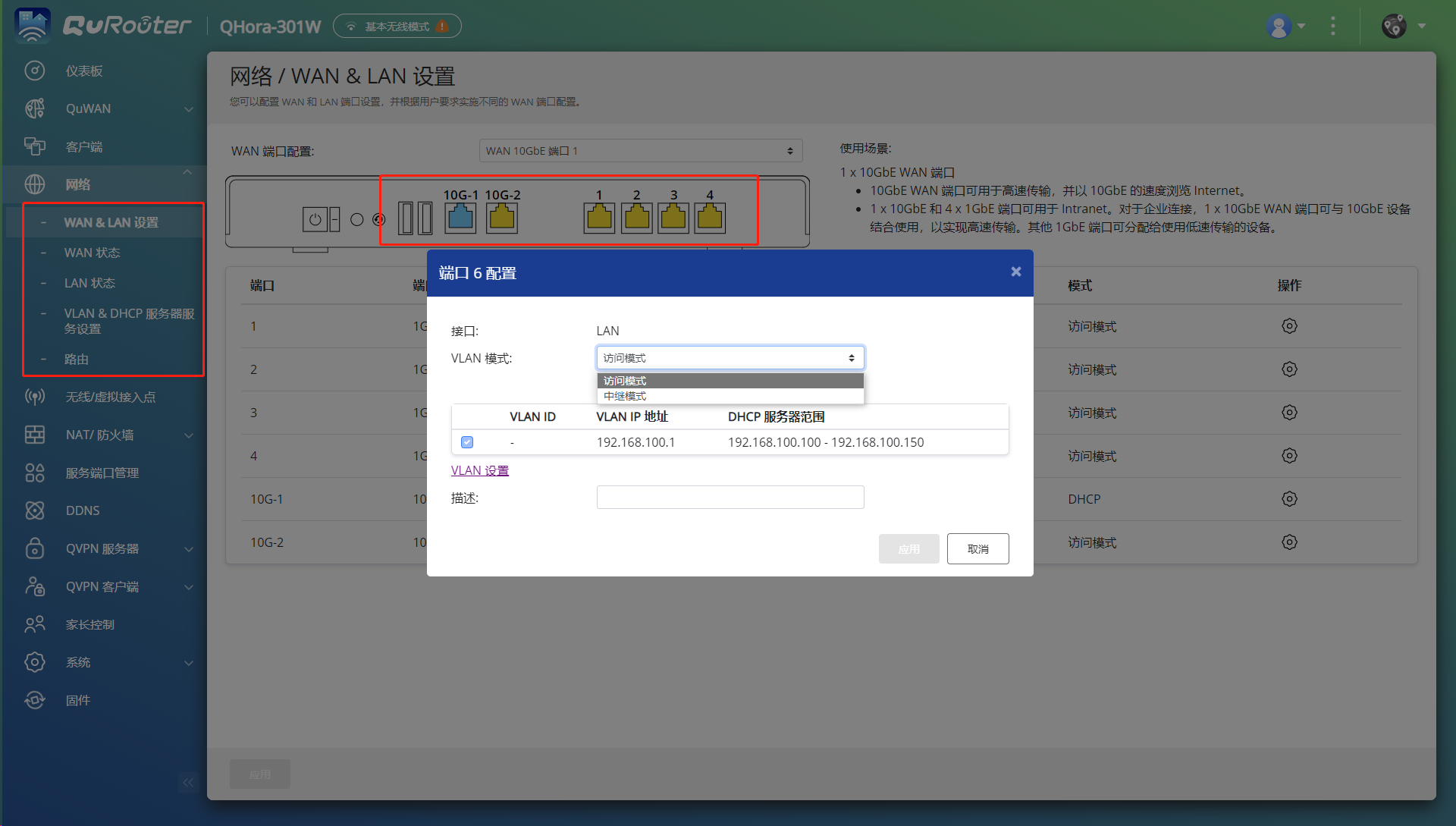
后台界面中也可以看到熟悉的功能DDNS,端口管理以及QVPN服务端和客户端,这个就是用来异地组网的,不过如果要使用该功能,需要绑定QNAP的账号才能使用,使用起来跟其他的异地组网软件差不多。如果有条件可以使用两部301w的硬件进行异地mesh组网,体验应该很不错。
内置的虚拟网络也是使用OV、L2TP、WireGuard等,其实使用起来大同小异。
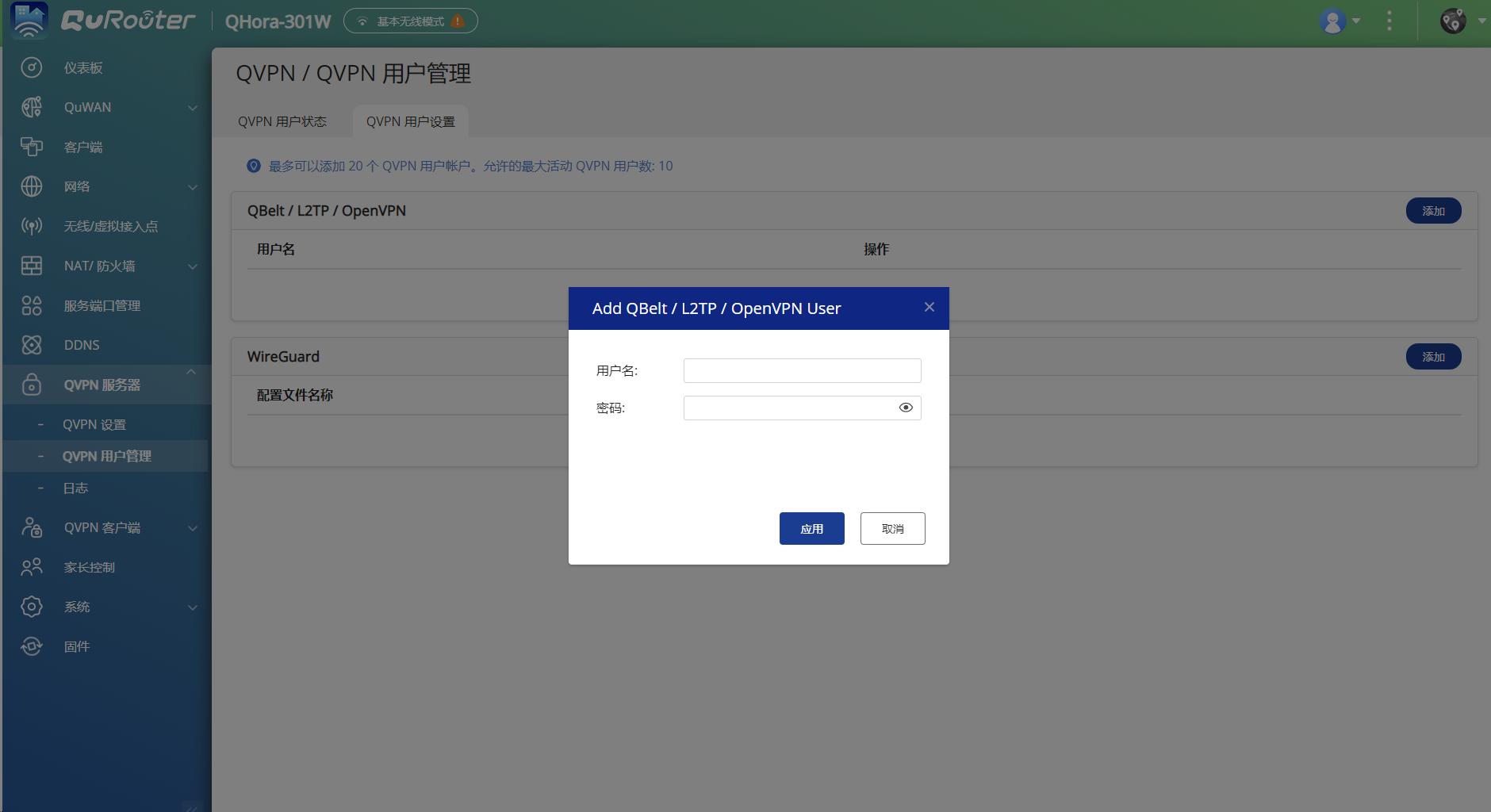
原厂系统介绍到这里基本上主要的核心功能也基本的都点到了,日常使用也非常方便,尤其是异地组网进行内网穿透。
总结
洋洋洒洒一大片内容,威联通这款支持双系统的路由器确实很不错,双系统的自由度很高,在不同场景之间相互切换,实际使用体验也不错,机器的发热量不是很大,使用了将近一个月时间,非常稳定。而且双系统切换过程中,各系统保持独立,互不影响(后台账号密码,wifi密码,配置信息都不会发生改变),直接实现无缝切换。而且意外的发现USB接口可以扩展出来2个2.5G的网口,可玩性大大提高了。不管是原生系统还是op,都可以支持到双wan的组合。
以上就是本次的分享,我是fanfan,一个喜欢折腾的数码爱好者,本次内容大都是我自己的主观表达,有疑问我们可以在评论区沟通交流哦,欢迎一键三连哦。
———END———
限 时 特 惠: 本站每日持续更新海量各大内部创业教程,一年会员只需98元,全站资源免费下载 点击查看详情
站 长 微 信: wxii2p22






